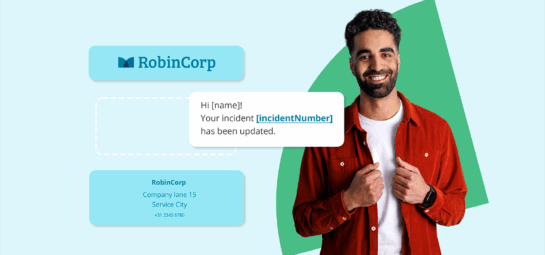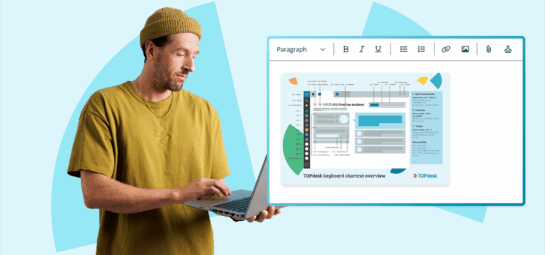Was gibt‘s Neues in TOPdesk? Unsere Updates aus Juli und August
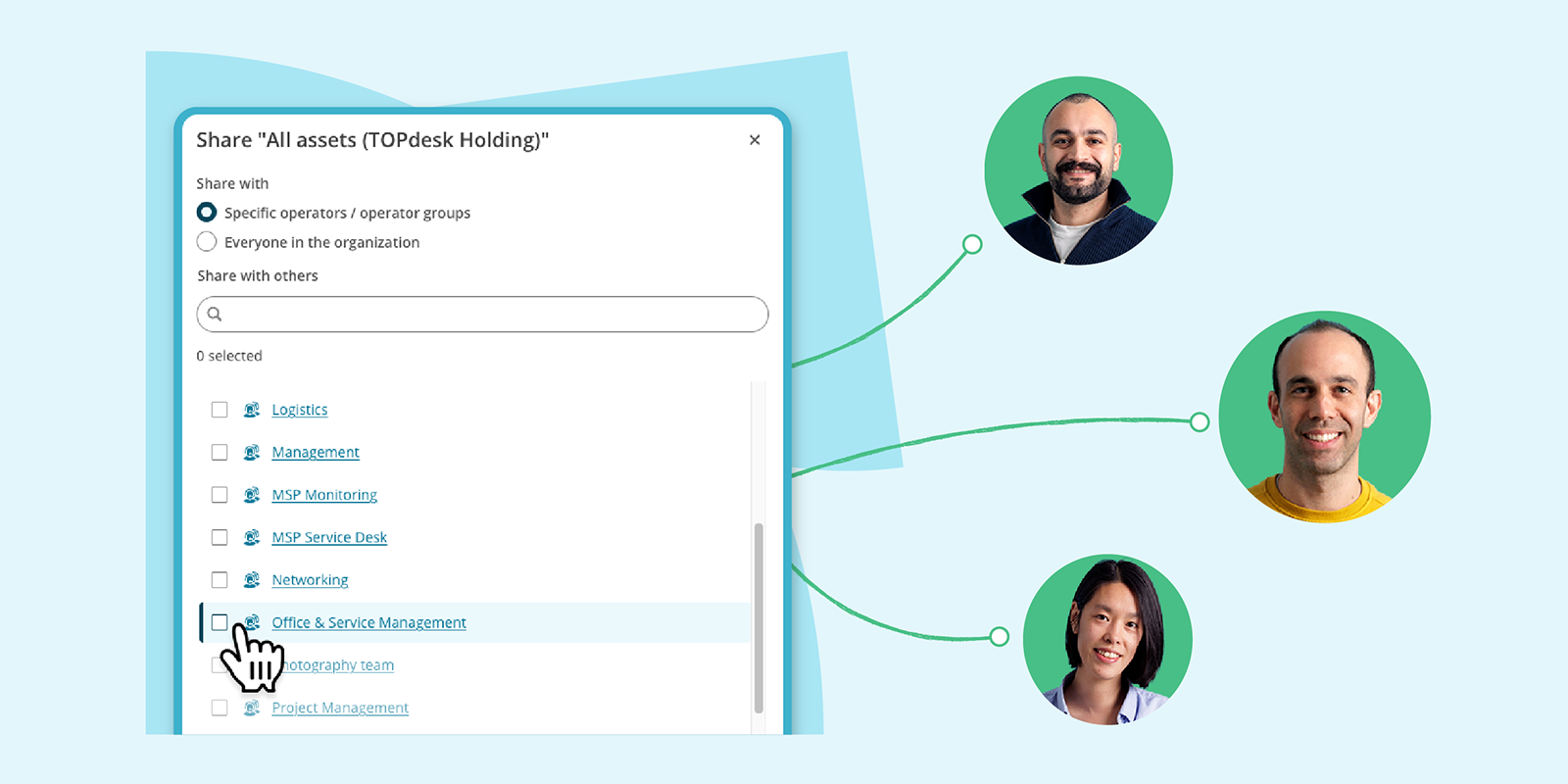
Dieses Mal präsentieren wir Ihnen die Updates der letzten zwei Monate. Erfahren Sie alles über die finalisierte neue Assetübersicht, das Filtern der Aufgabenliste nach mehreren Bearbeitern, das Importieren aus Ihrem lokalen Active Directory mit dem Import von Stammdaten und vieles mehr.
Assetmanagement: Intelligenter teilen, schneller zusammenarbeiten
Assetansichten einmal erstellen, jederzeit wiederverwenden
Da Ihre Assetliste im Laufe der Zeit immer länger wird, verlangsamt das wiederholte Filtern der Assetübersicht Ihre Arbeit. Suchen Sie stattdessen nach standardmäßig gefilterten Übersichten. So können Sie zwischen verschiedenen Assetgruppen wechseln und Ihre Teams sehen nur das, was sie benötigen. In der Assetübersicht finden Sie nun neben den bereits vorhandenen Abschnitten „Filter” und „Spalten” den neuen Abschnitt „Übersichten”. Verwenden Sie diesen, um schnell alle persönlich gespeicherten und freigegebenen Übersichten nutzen zu können, auf die Sie in Ihrer Umgebung Zugriff haben.
Nachdem Sie eine Ihrer gespeicherten Übersichten geöffnet haben, wird oben in der Übersicht das Menü „Übersicht bearbeiten“ angezeigt. Über dieses Menü können Sie Ihre Übersicht als neue Übersicht speichern, sie für Kollegen freigeben, umbenennen oder löschen. Wenn Sie Änderungen an einer Übersicht vornehmen müssen, beispielsweise weil Sie einen neuen Asset-Typ hinzugefügt haben, aktualisieren Sie einfach die Filterung und klicken Sie auf „Speichern“, um die vorhandene Übersicht zu aktualisieren.
Assets schneller finden dank besserer Filterung und Layout
In den letzten Monaten haben wir Sie regelmäßig über die neue Assetübersicht informiert. Wir freuen uns, Ihnen mitteilen zu können, dass die neue Übersicht nun die Standardversion ist. Sie müssen nun nicht mehr zwischen den beiden Versionen wechseln. Genießen Sie das frische und einheitlichere Design der neuen Übersicht, einschließlich einiger Verbesserungen der Benutzerfreundlichkeit. Sie können nun:
- Ihre Übersicht mit detaillierteren Filteroptionen verfeinern. So ist es möglich, zwei oder mehr Werte für dasselbe Feld zu filtern. Sie können beispielsweise alle Laptops zweier bestimmter Marken anzeigen.
- Ihre Übersichten gestalten, indem Sie die richtigen Spalten auswählen und die Spaltenbreite nach Ihren Bedürfnissen einstellen.
- Die Seitenleiste ausblenden, um mehr Informationen auf Ihrem Bildschirm anzuzeigen.
One TOPdesk User: Verknüpfen Sie Bearbeiter mit Personen im Bulk-Verfahren, anstatt dies manuell zu tun
Im Jahr 2026 erreichen wir einen wichtigen Meilenstein im Projekt „One TOPdesk User“, in dessen Rahmen wir Bearbeiter und Personen zu einem Benutzer zusammenführen werden. Zu diesem Zeitpunkt muss jede Bearbeiterkarte mit einer Personenkarte verknüpft sein.
Wenn Sie Bearbeiterkarten für Ihre Organisation manuell erstellen, war die Verknüpfung all dieser Bearbeiterkarten mit einer Personenkarte eine recht zeitaufwändige Aufgabe. Sie mussten diese Bearbeiterkarten einzeln durchgehen, um die richtige Personenkarte zu verknüpfen. Aber diese Zeiten sind vorbei. Jetzt finden Sie den neuen Verknüpfungsassistenten für Bearbeiter und Personen auf der Modulseite „Stammdaten”. In diesem Tool schlägt TOPdesk anhand des Anmeldenamens vor, welche Bearbeiter mit welchen Personen verknüpft werden können. Überprüfen Sie einfach die Liste der vorgeschlagenen Übereinstimmungen, bestätigen und verknüpfen Sie Ihre Auswahl. Fertig! Und wenn Sie herausfinden möchten, wie viele Mitarbeiter noch nicht mit einer Person verknüpft sind, sehen Sie sich KI 17693 in My TOPdesk an, um eine Auswahl aller nicht verknüpften Mitarbeiter zu erstellen.
Erstellen Sie Mitarbeiter über den Stammdatenimport oder über eine Integration mit einem anderen Tool? Dann verwenden Sie unterschiedliche Methoden, um Bearbeiter mit Personen zu verknüpfen. In unserem Dokumentationsportal erfahren Sie, was Sie tun müssen. Wenn Sie einen benutzerdefinierten Import verwenden, wenden Sie sich bitte an unser Support-Team, um weitere Unterstützung zu erhalten.
Importe: Neue Quellen und Felder hinzugefügt
Nutzen Sie ihr lokales Active Directory für Ihren Stammdatenimport
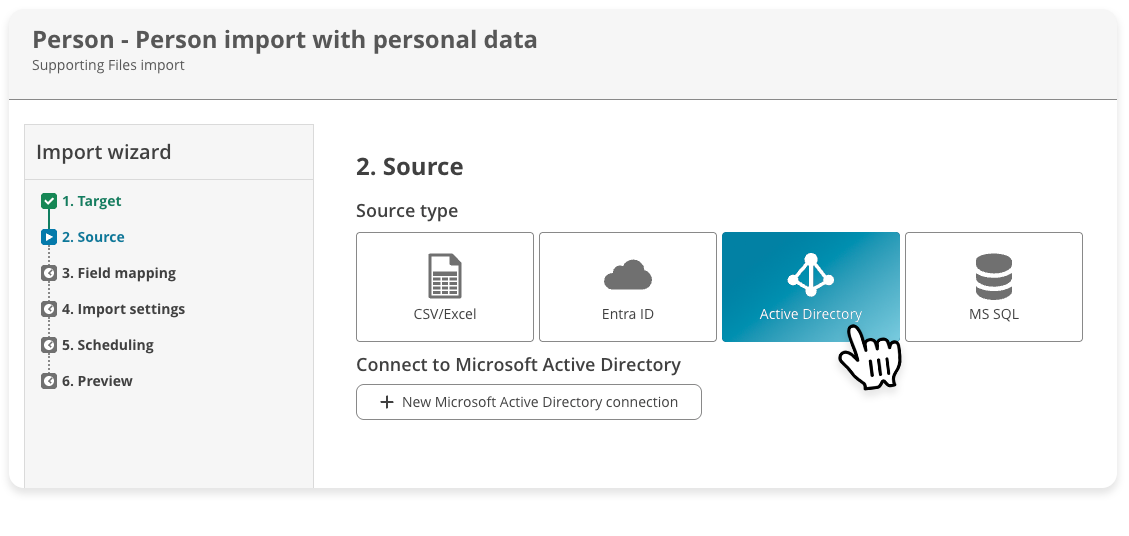
Obwohl unser Stammdatenimport reibungslos mit verschiedenen Quellen wie Entra ID oder einer einfachen Excel-Datei verknüpft werden kann, fehlte noch ein wichtiger Quelltyp: Ihr lokales Active Directory. Für Importe mit diesem Quelltyp mussten Sie unsere Funktion „Benutzerdefinierte Importe” verwenden: Diese ist zwar in hohem Maße anpassbar, aber nicht sehr flexibel, wenn Sie Änderungen vornehmen wollten.
Sie können nun Ihre TOPdesk Umgebung mit dem lokalen Active Directory Ihres Unternehmens verbinden. Wählen Sie in Schritt 2 des Import-Assistenten die neue Option „Active Directory”. Geben Sie dann die Verbindungsdetails ein (Name, URL, Benutzername und Passwort). Um die zu importierenden Daten weiter einzugrenzen, verwenden Sie den Abschnitt „Filter anwenden”, um nach Organisationseinheit und/oder Gruppe zu filtern.
Der Stammdatenimport ist die zukunftssicherere und intuitivere Funktion zum Erstellen und Aktualisieren von Karten in TOPdesk. Das Hinzufügen von Active Directory als Quelltyp für den Stammdatenimport ist wichtig zur schrittweisen Abschaffung von benutzerdefinierten Importen für Personen- und Bearbeiterkarten. In KI 18246 über das Projekt „One TOPdesk User” erfahren Sie mehr darüber, was mit diesen benutzerdefinierten Importen geschieht und wie wir Ihnen bei der Migration zu Stammdatenimporten helfen können.
Reduzieren Sie manuelle Dateneingabe mit zusätzlichen Importfeldern
Sind Sie es leid, nach einem automatisierten Import immer noch manuell Daten zu Ihren Personen- oder Betreiberkarten hinzuzufügen? Wir haben dem Import von Stammdaten einige neue Felder hinzugefügt:
- „Anredeform“ ist jetzt für Personenimporte verfügbar.
- Für Importe mit Entra ID als Quelle können Sie nun die folgenden Mitarbeiterfelder benutzen:
- employeeOrgData/division
- employeeOrgData/costCenter
- employeeLeaveDateTime
- employeeHireDate
- employeeType
- Auch für Importe mit Entra ID als Quelle können Sie nun alle Verzeichniserweiterungen (Microsoft-Dokumentation) in TOPdesk importieren.
- Für Standortimporte können Sie nun einen Standardwert für die Niederlassung festlegen, zu der der Standort gehören soll. Dies ist besonders nützlich, wenn ihr Import keine Niederlassung enthält, aber alle Standorte in dieser Quelle zu einer bestimmten Niederlassung gehören.
Neue Möglichkeiten für Importe im Assetmanagement
Für Assetmanagement-Importe haben wir eine neue Quelle und eine neue Funktion zum Importieren von Standortzuweisungen hinzugefügt:
- Microsoft Intune ist jetzt als Importquelle verfügbar. Wenden Sie sich an Ihren Accountmanager, wenn Sie TOPdesk mit Intune verbinden möchten.
- Für Standortzuweisungen können Sie nun einen Standardwert für die Niederlassung festlegen, zu dem der Standort gehört. Dies ist besonders nützlich, wenn Ihre Importquelle die Niederlassung nicht enthält, aber alle Standorte in Ihrer Quelle zu einer bestimmten Niederlassung gehören.
Automatisierte Aktionen: Verbesserter Import für Verbindungen
Automatisierte Aktionen, die sich wiederholende Aufgaben übernehmen, helfen Ihrem Team, sich auf das Wesentliche zu konzentrieren. Allerdings können sie recht komplex werden. Die Import- und Exportfunktion für Aktionen ist hier eine große Hilfe. Sie können Aktionen exportieren, die Sie zunächst in Ihrer Testumgebung ausprobiert haben und für ausgereift halten. Oder – noch schneller – Sie laden einige unserer Vorlagen von unserer Service Automation Seite herunter.
Wir haben diese Funktion nun mit der kürzlich hinzugefügten Verbindungsfunktion kompatibel gemacht. Nachdem Sie eine Aktion exportiert haben, die eine zentralisierte Verbindung verwendet, enthält die Datei Informationen zu dieser Verbindung.
Schauen wir uns einmal genauer an, wie das funktioniert.
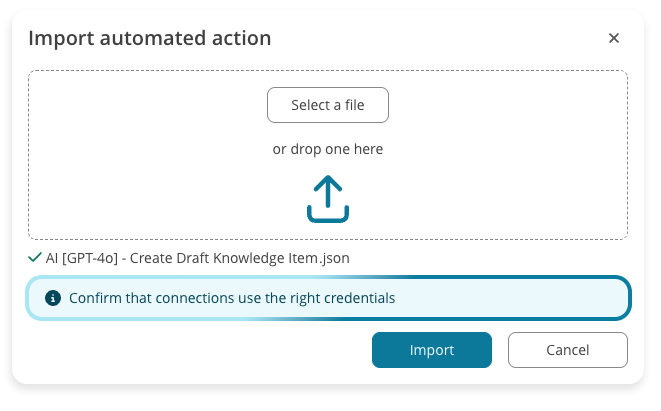
Sobald Sie eine Datei mit einer vorgefertigten automatisierten Aktion in Ihre (Ziel-)TOPdesk Umgebung importieren, versucht TOPdesk, die Verbindungen in der Datei mit den bereits in Ihrer Zielumgebung konfigurierten Verbindungen abzugleichen.
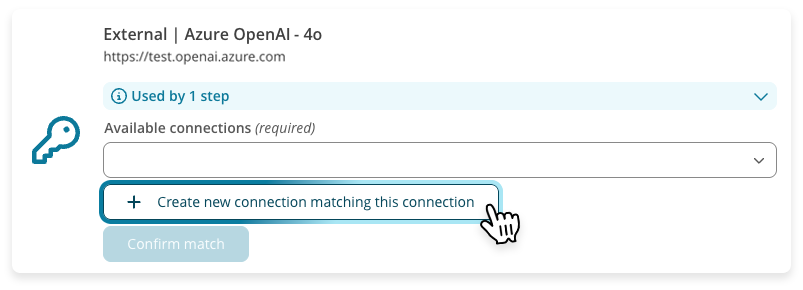
Gibt es keine direkte Übereinstimmung? TOPdesk fordert Sie auf, eine neue Verbindung auf der Grundlage der importierten Datei zu erstellen. Geben Sie einfach die restlichen Informationen ein, um die Verbindung abzuschließen.
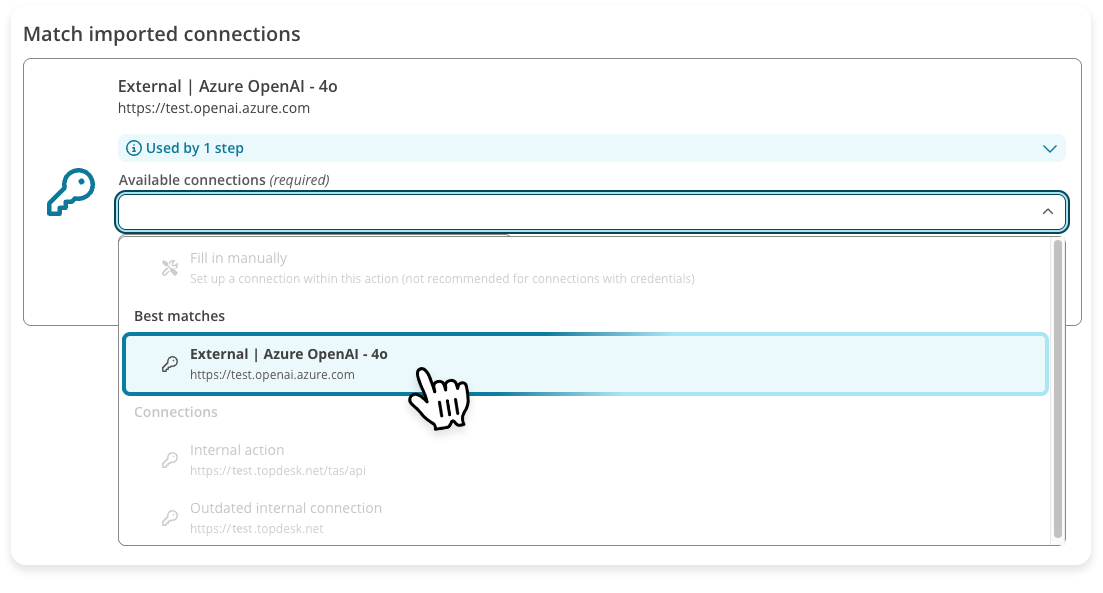
Wenn Sie fertig sind, können Sie die neue Verbindung für jeden Schritt in jeder Aktion auswählen. Es war noch nie so einfach, eine Aktion zum Laufen zu bringen!
Aufgabenliste: Aufgaben für ausgewählte Bearbeiter und Gruppen übernehmen
In der neuen Aufgabenliste sehen Sie alle Aufgaben, die für Ihren Arbeitstag relevant sind. Aber was ist, wenn einige Kollegen erkältet sind und zu Hause bleiben müssen? Um Eskalationen und Terminüberschreitungen zu vermeiden, bevor sie zurückkehren, sollten Sie sich vielleicht ihre Aufgaben ansehen.
Der Filter „Zugewiesen an” in der Aufgabenliste hilft Ihnen nun dabei, Aufgaben anderer Mitarbeiter und Mitarbeitergruppen schnell in Ihrer Übersicht anzuzeigen. Und da die Liste automatisch nach Fälligkeitsdatum sortiert ist, sehen Sie sofort, ob es während der Abwesenheit Ihrer Kollegen dringende Angelegenheiten gibt.
Die Schaltfläche „Ausgewählt“ im Filtermenü „Zugewiesen an“ zeigt Ihnen, welche Mitarbeiter und Mitarbeitergruppen derzeit in Ihrer Übersicht angezeigt werden. Sind Ihre Kollegen wieder an ihren Arbeitsplatz zurückgekehrt? Klicken Sie einfach auf „Löschen“, um den Filter zurückzusetzen.
Die neue und verbesserte Aufgabenliste steht allen zur Verfügung. Ist Ihr Team bereits auf die neue Version umgestiegen? Schauen Sie es sich an und teilen Sie uns über das Feedback-Formular mit, wie wir es verbessern können.
Wissensmanagement: ein neuer Standard
Ab Juli ist das neue Wissensmanagement die Standardversion für alle Bearbeiter. So können sich Ihre Bearbeiter an die neue Benutzeroberfläche gewöhnen und von den neuen Funktionen profitieren, die wir in den letzten Monaten veröffentlicht haben.
Neue Wissensmanagement-Funktionen
Neben der Einführung des neuen Wissensmanagements als Standard für Ihre Bearbeiter haben wir einige Aktualisierungen vorgenommen, um die Erfahrung Ihrer Bearbeiter und Endnutzer beim Austausch und der Nutzung von Wissen in TOPdesk zu verbessern:
- Bei der Arbeit an längeren Wissensartikeln scrollt die Leiste mit den Rich-Text-Optionen nun mit und bleibt jederzeit sichtbar. Kein Hin- und Herscrollen mehr!
- Wir haben die Berechtigung „Wissensartikel veröffentlichen“ hinzugefügt. Wenn die Funktion „Öffentliche Wissensartikel“ aktiviert ist (unter „Einstellungen > Moduleinstellungen > Wissensmanagement > Allgemein“), bestimmt diese Berechtigung, ob Ihre Kollegen Wissensartikel veröffentlichen können.
Haben Sie immer noch das Bedürfnis, zur alten Version zurückzukehren? Wir würden gerne von Ihnen erfahren, warum die neue Version noch nicht Ihren Vorstellungen entspricht. Sie können das Feedback-Formular ausfüllen, das angezeigt wird, nachdem Sie zur alten Version vom Wissensmanagement zurückgekehrt sind.
Inspirieren Sie andere, teilen Sie diesen Blog